word怎么取消自动编号 word取消自动编号的步骤
更新时间:2023-09-23 16:32:00作者:huige
相信很多人在编辑word的时候,如果段落比较多的话,为了查看方便就会开启自动编号,可是在换行的时候就会把不需要的编号的段落也给编号了,这样就很麻烦,所以很多人想知道word怎么取消自动编号吧,有需要的用户们可以跟着笔者一起来看看word取消自动编号的步骤吧。
方法如下:
1、可以看到,如果开启了自动编号,那么每次换行就会自动编号。
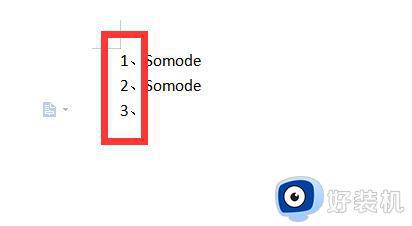
2、这时候只要全选被编号的内容, 点击上方的“编号图标”并选择“无”就能取消自动编号了。
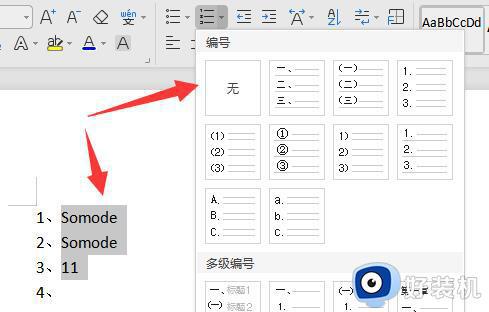
3、如果还是不行,就点击左上角“文件”
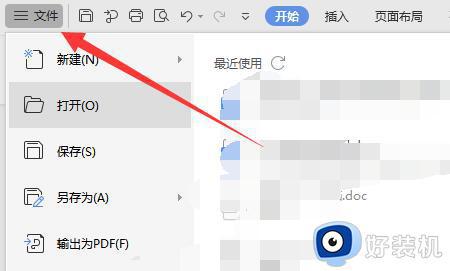
4、然后点击下拉菜单的“选项”
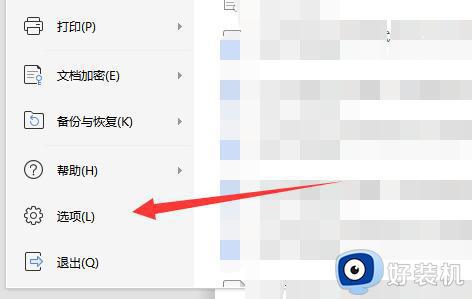
5、再进入“编辑”选项卡。
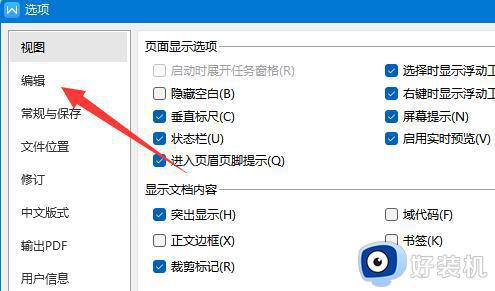
6、最后取消其中的两个自动编号功能并“确定”保存即可。
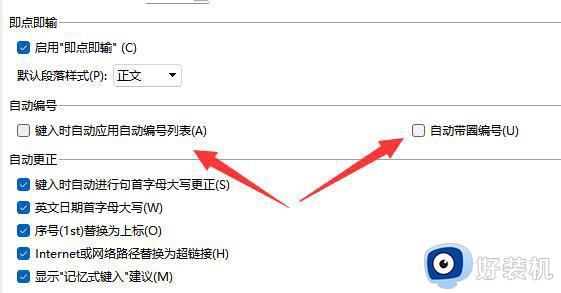
上述给大家讲解的就是word取消自动编号的详细内容,有需要的用户们可以学习上述方法步骤来进行取消就可以了。
word怎么取消自动编号 word取消自动编号的步骤相关教程
- word取消批注的步骤 word如何取消批注
- word取消超链接怎么操作 word取消自动超链接设置方法
- word保护文档怎么取消密码 如何取消word文档保护的密码
- wps如何取消自动项目符号和编号 wps怎样取消自动编号和项目符号
- 如何取消修订模式 word取消修订模式的教程
- wps会员怎么取消自动续费 wps会员取消自动续费的步骤
- 怎么去除word中的回车符号 word文档中怎么隐藏回车箭头
- word配置进度怎么去除 word正在配置进度怎么取消
- word回车箭头怎么取消 word取消回车小箭头的方法
- word表格如何自动填充序号 word表格快速自动填充序号的方法
- 电脑无法播放mp4视频怎么办 电脑播放不了mp4格式视频如何解决
- 电脑文件如何彻底删除干净 电脑怎样彻底删除文件
- 电脑文件如何传到手机上面 怎么将电脑上的文件传到手机
- 电脑嗡嗡响声音很大怎么办 音箱电流声怎么消除嗡嗡声
- 电脑我的世界怎么下载?我的世界电脑版下载教程
- 电脑无法打开网页但是网络能用怎么回事 电脑有网但是打不开网页如何解决
电脑常见问题推荐
- 1 b660支持多少内存频率 b660主板支持内存频率多少
- 2 alt+tab不能直接切换怎么办 Alt+Tab不能正常切换窗口如何解决
- 3 vep格式用什么播放器 vep格式视频文件用什么软件打开
- 4 cad2022安装激活教程 cad2022如何安装并激活
- 5 电脑蓝屏无法正常启动怎么恢复?电脑蓝屏不能正常启动如何解决
- 6 nvidia geforce exerience出错怎么办 英伟达geforce experience错误代码如何解决
- 7 电脑为什么会自动安装一些垃圾软件 如何防止电脑自动安装流氓软件
- 8 creo3.0安装教程 creo3.0如何安装
- 9 cad左键选择不是矩形怎么办 CAD选择框不是矩形的解决方法
- 10 spooler服务自动关闭怎么办 Print Spooler服务总是自动停止如何处理
